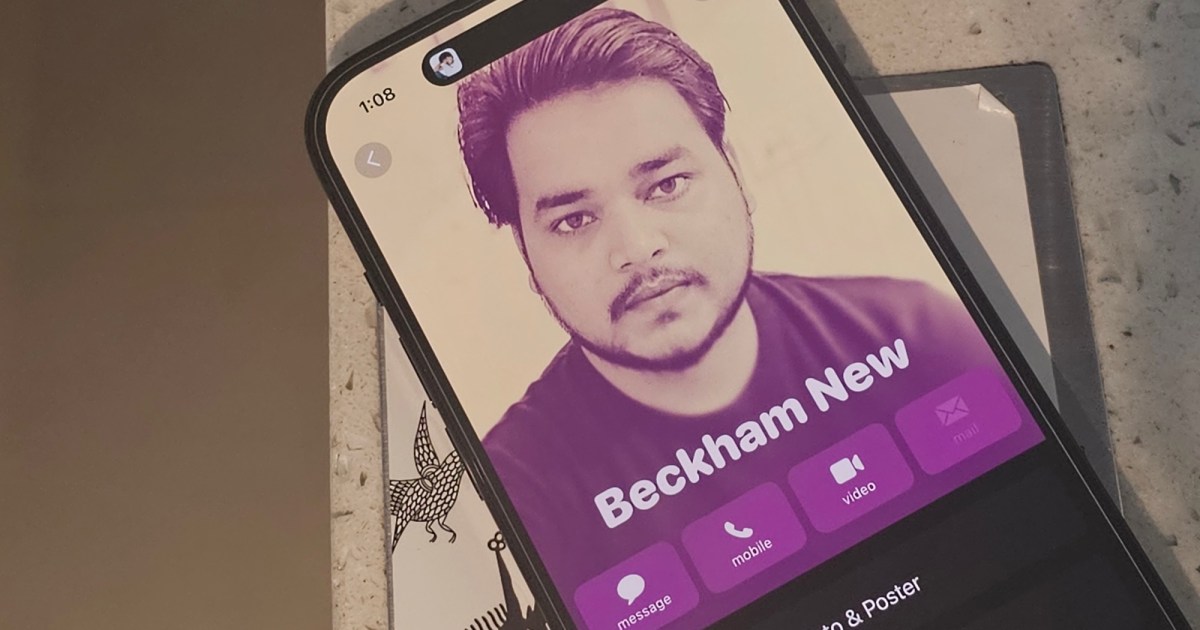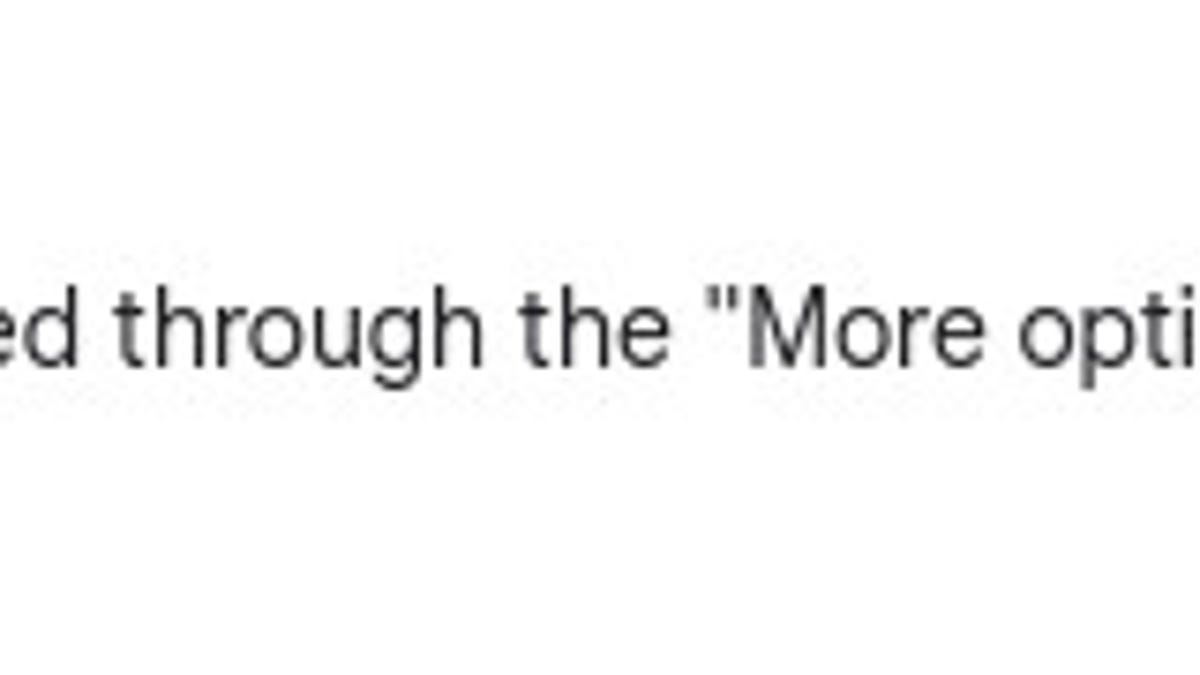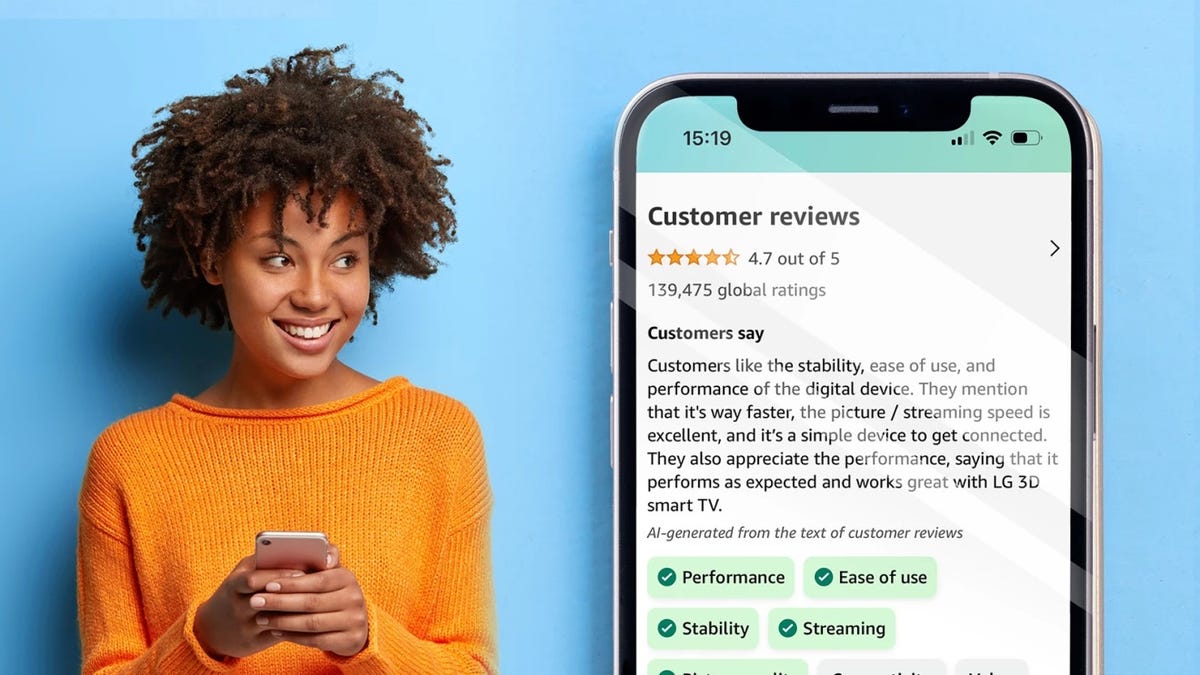Guake는 리눅스에서 사용되는 상하로 나오는 터미널입니다. 시작하는 데 도움이 되는 모든 것
Guake는 리눅스 터미널로 사용됩니다. 도움이 되는 시작 지원.

어떤 날이든, 나는 리눅스 데스크탑에서 터미널을 여러 번 열고 사용하고 닫습니다. 아침에는 터미널을 열고 기기를 업데이트/업그레이드합니다. 그리고 하루 내내 다른 작업을 처리하기 위해 터미널을 엽니다.
저는 데스크탑 메뉴를 탐색하고 터미널을 열거나 Ubuntu Budgie 독에 내가 선택한 터미널의 런처를 추가하여 전통적인 방법으로 이 작업을 수행할 수 있습니다. 어느 방법을 선택하더라도 생각하거나 노력할 필요가 없는 간단한 과정입니다.
또한: Window Maker Live는 초기 리눅스의 흥미로운 시절로 되돌아갑니다.
그럼에도 불구하고, 더 편리한 방법이 있습니다. 여기서는 Guake라는 탑-다운 터미널을 소개하겠습니다.
탑-다운 터미널이란 키보드 단축키를 사용하여 터미널을 편리하게 열고, 디스플레이의 상단에서 아래로 내려온다는 말입니다. 그런 다음 필요에 따라 터미널을 사용합니다. 사용이 끝나면 동일한 키보드 단축키를 누르면 터미널이 다시 위로 올라갑니다.
- 호주 vs 잉글랜드 어디서든 FIFA 여자 월드컵 2023 준결승 라이브 시청...
- Snapchat의 내 AI 챗봇이 스토리를 게시한 후 응답을 멈췄습니다. 사용...
- 최고의 저렴한 게이밍 노트북, $640부터 시작
Guake를 설치하면 F12를 누르기만 하면 터미널이 나타납니다. 또는, 나의 경우 – Ultimate Hacking Keyboard를 사용하기 때문에 – [Mod]+[F12]를 누르면 Guake가 나타나 사용할 준비가 됩니다.
또한: Ultimate Hacking Keyboard: 꾸며진 것인가, 실제 생산성 도구인가?
Guake를 설치하고 설정하여 리눅스 터미널과의 상호작용을 좀 더 효율적으로 만드는 방법을 보여드리겠습니다.
Guake 설치 방법
필요한 것: 이 작업에 필요한 것은 실행 중인 리눅스 인스턴스와 sudo 권한이 있는 사용자뿐입니다. 저는 Ubuntu Budgie를 사용하여 설명하겠습니다. (Fedora와 같은 다른 리눅스 배포판을 사용하는 경우 설치 명령을 올바른 패키지 관리자 (예: apt-get 대신 dnf)를 사용하여 수정해야 합니다.
1. 터미널 창 열기
첫 번째로 해야 할 일은 일반적으로 데스크탑 메뉴에서 찾을 수 있는 배포판의 기본 터미널 창을 열어야 합니다.
2. Guake 설치
Guake를 설치하는 것은 매우 간단합니다. 다음 명령을 실행하기만 하면 됩니다:
sudo apt-get install guake -y
Fedora와 같은 배포판을 사용하는 경우 해당 명령은 다음과 같습니다:
sudo dnf install guake -y
설치가 완료되면 구성할 준비가 됩니다.
Guake 구성
Guake를 처음으로 열기 전에 구성해야 합니다. Guake 개발자는 Guake 환경설정이라는 편리한 앱을 제공했으며, 이는 데스크탑 메뉴에서 열 수 있습니다.
또한: 나에게 맞는 리눅스 데스크탑 배포판 선택하기
Guake 환경설정이 열리면 우선 Guake가 로그인 시 시작하도록 설정하는 것이 좋습니다. 이 옵션은 환경설정 창의 일반 섹션에 있습니다.
Guake는 다양한 구성 옵션을 제공합니다.
Guake에서 다양한 구성 옵션을 찾을 수 있습니다. 처음에는 로그인 시 Guake를 활성화하고 외관을 변경하는 것을 제안합니다. 일반적으로 투명도를 50%로 조정하고 너비를 50%로 조정합니다. 투명도 옵션은 외관에서, 너비 옵션은 주 창 섹션에서 찾을 수 있습니다.
또한: 맥OS 또는 Windows에서는 할 수 없는 Linux의 8가지 기능
수정한 내용은 자동으로 저장되므로 저장 버튼을 찾을 수 없습니다.
Guake를 원하는 대로 구성한 후 F12를 누르면 Guake가 상단에서 내려와 필요한 대로 사용할 수 있습니다. 사용이 끝나면 다시 F12를 누르면 Guake가 다시 올라갑니다.
이제 리눅스 명령을 더 쉽게 실행할 수 있습니다.
그리고 Guake 상하 터미널 창을 설치하고 사용하는 방법이 이것입니다. 저는 항상 이러한 종류의 터미널을 사용하는 것이 훨씬 효율적이라고 생각합니다. 만약 Linux 데스크탑에서 작업 흐름을 간소화하고 싶다면, Guake를 한번 시도해보는 것을 제안합니다.